家長用 Android 也能管 iPhone!跨系統家長監控設定指南
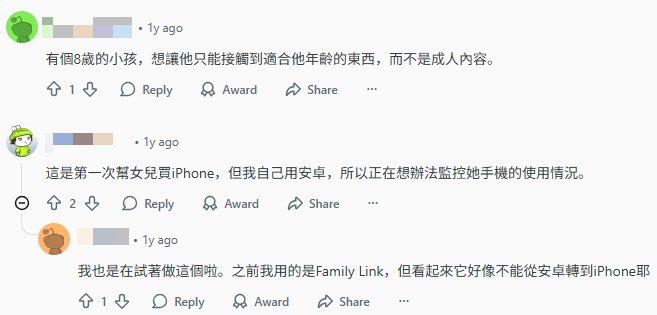
不少家長常遇到這個問題:
自己用 Android,孩子卻用 iPhone/iPad,結果 Family Link 和螢幕使用時間都無法跨系統使用,變得完全無法管理小朋友的手機。
如果你正被這件事困擾,別擔心!以下會提供給你最完整的跨系統家長監控教學,手把手帶你用 Android 遠端查看、管理孩子的 iPhone/iPad。
用 Android 手機遠端管理孩子的 iPhone:家長監控完整教學
目前 Google 的 Family Link 和 Apple 的 螢幕使用時間限制 都只能在各自系統內運作,無法跨 Android 與 iPhone。
所以如果你想跨系統監控孩子的裝置,就需要額外的工具。在所有選項中,最推薦的是由新加坡科技企業 Sand Studio 推出的 AirDroid Parental Control。
這款家長監控 App 支援跨系統操作,無論你用 Android 遠端管理孩子的 iPhone/iPad,或用 iPhone 遠端管理孩子的 Android,都能輕鬆掌握孩子手機使用狀況!
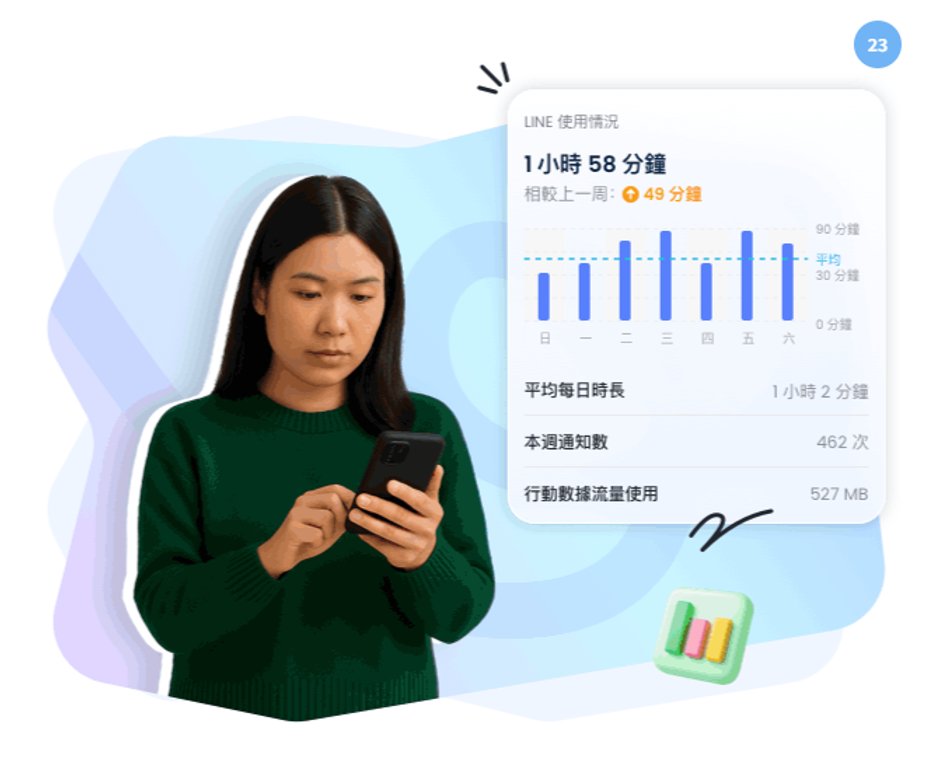
AirDroid Parental Control 功能亮點
- 螢幕使用時間限制:可彈性設定每日手機螢幕使用時間、單一 App 的使用限制
- 家庭定位器:可以即時追蹤加入的家庭成員的定位並記錄移動軌跡
- 不良內容過濾:阻擋色情、暴力、血腥等網站內容
- 色情圖片偵測:手機若出現可疑色情圖片,系統會即時通知家長
如果你需要跨系統監控孩子的手機,這會是非常完善和省事的一套方案。
以下是使用 Android 遠端管理孩子 iPhone/iPad 的完整操作流程:
- 步驟 1:在你的 Android 安裝 AirDroid Parental Control
- 在你的 Android 手機下載並安裝 AirDroid Parental Control,註冊並登入帳號。你也可以直接使用網頁版(webparent.airdroid.com)登入操作。
- 步驟 2:在孩子的 iPhone/iPad 安裝 AirDroid Kids 並啟用監督模式
- 在孩子的 iPhone/iPad 的 App Store 搜尋並安裝 AirDroid Kids。依照畫面提示,到電腦安裝 AirDroid Parental Connector,將 iPhone/iPad 連接到電腦後啟用 「監督模式」。
- 完成綁定後,你就能在 Android 手機上遠端管理孩子的 iPhone 了。
- 步驟 3:查看孩子的使用情況(螢幕時間/每日事件)
- 打開你手機上的 AirDroid,在首頁點選 「每日事件」,即可查看孩子的螢幕使用時間與手機使用紀錄。
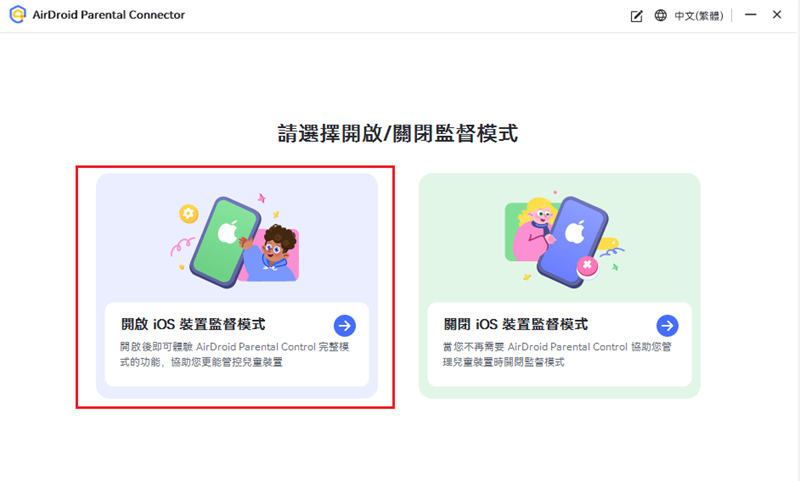
- 步驟 4:設定螢幕使用時長與 App 限制
- 如果你發現孩子使用手機時間過長,或某些娛樂 App 使用過多,可以進入:
- 「App 限制」 → 選擇 App → 設定每日使用時長或可使用的時間段。
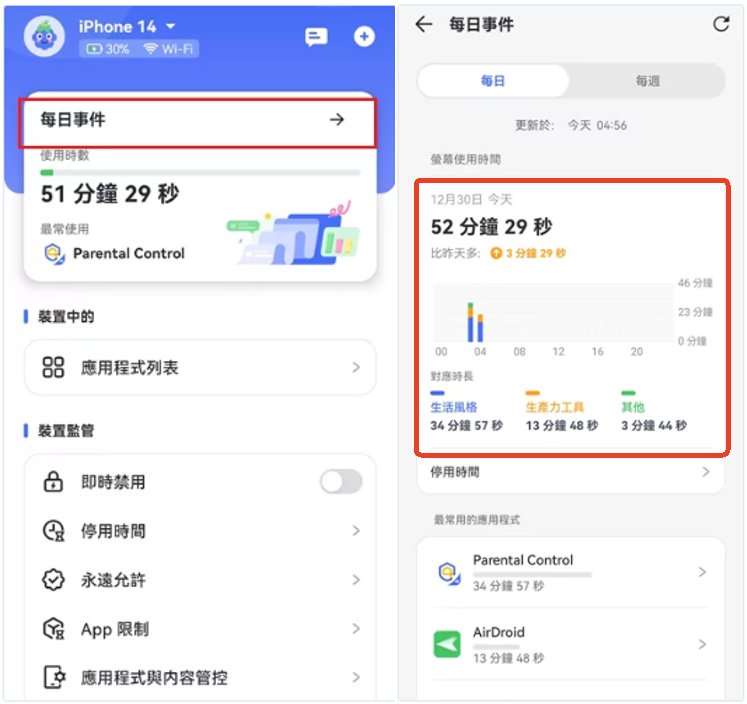
- 步驟 5:過濾不良網站
- 擔心孩子在瀏覽器看到不良內容?前往 「網站瀏覽行為管理」 → 「管控模式」,即可開啟不良網站攔截。
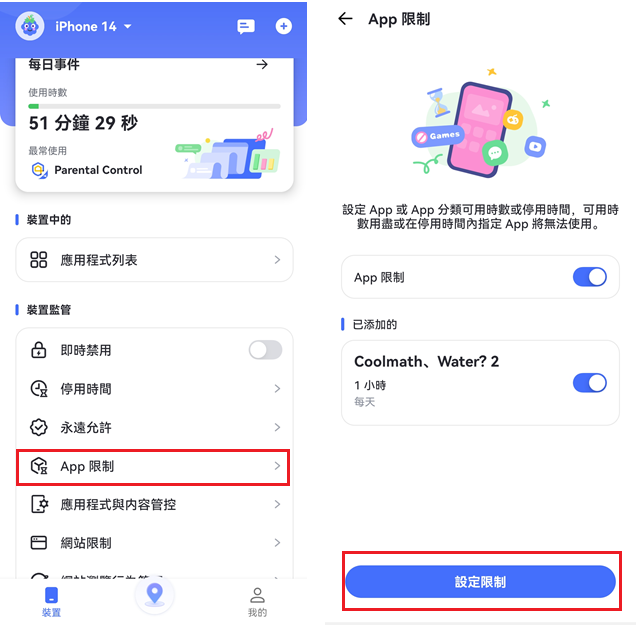
- 步驟 6:啟用色情圖像偵測
- 在 AirDroid 主介面點選 「不當圖像偵測」 並啟用功能。若孩子的 iPhone/iPad 出現疑似色情圖片,系統會同步到你的手機並發送警示通知。
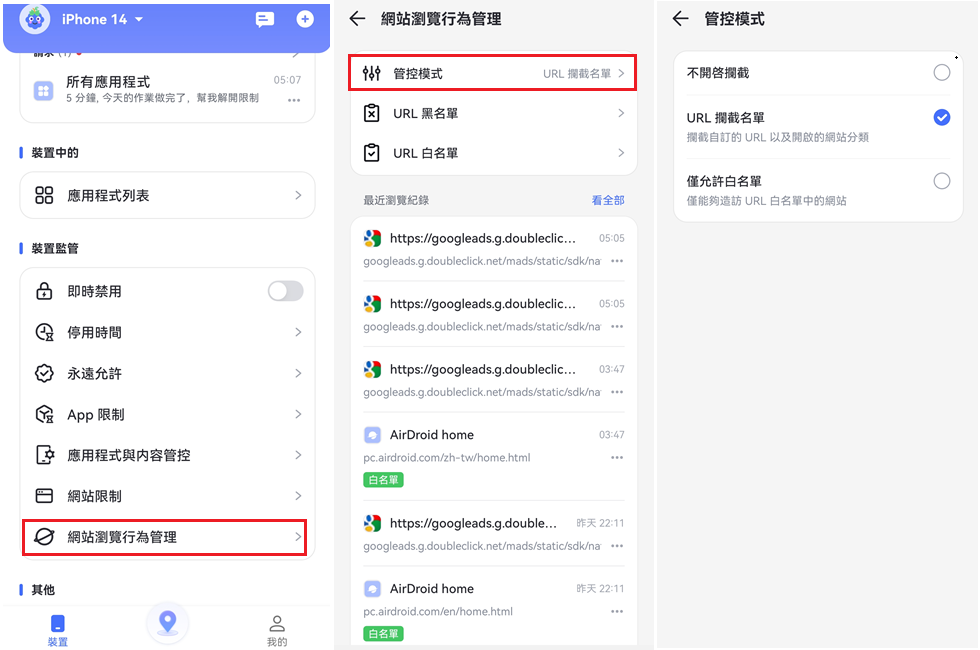
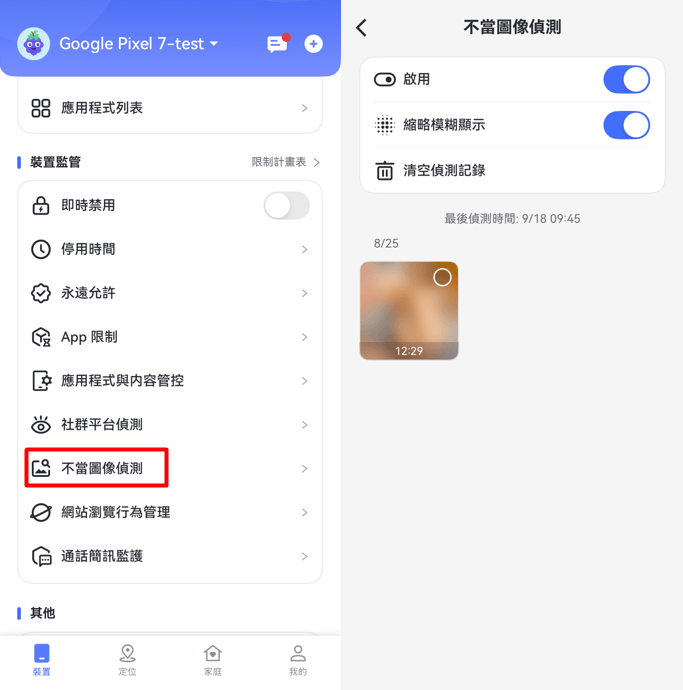
透過這 6 步驟,你就能跨系統全面掌握孩子 iPhone/iPad 的使用狀況。
跨系統家長監控,其實沒想像中困難
以上就是用 Android 手機遠端管理孩子的 iPhone/iPad 的完整教學。
AirDroid Parental Control 不只解決了「跨系統無法監控」的痛點,還提供定位追蹤、螢幕使用時間管理、不良內容過濾、色情圖片偵測等多項家庭守護功能,真正讓家長在忙碌生活中也能安心掌握孩子的使用狀況。
現在 AirDroid Parental Control 提供 3 天全功能免費試用,想改善孩子的手機使用習慣、提升數位安全,就趁現在試看看吧!
按星星投票
3938 閲讀次數
林冠宇
專注於軟體評論與技術分析的旅行家,熱衷分享最新科技趨勢與實用技巧,助你掌握數位生活。





發佈評論